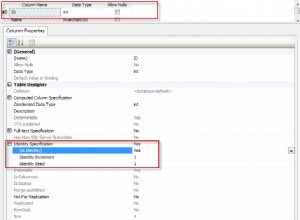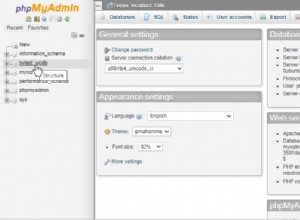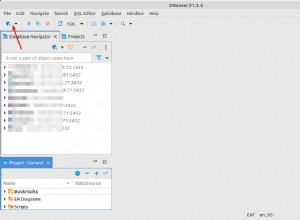„Poprawka” okazała się następująca:
Najpierw zamknij wszystkie okna SSMS. Następnie znajdź plik wykonywalny SSMS. Mój był w tej lokalizacji:
C:\Program Files (x86)\Microsoft SQL Server Management Studio 18\Common7\IDE
(Jeśli nie możesz go znaleźć, spróbuj kliknąć prawym przyciskiem myszy skrót, którego używasz, aby otworzyć SSMS i przejść do Właściwości --> Otwórz lokalizację pliku)
Po znalezieniu tego pliku znajdziesz również plik o nazwie Ssms.exe.config w tym samym folderze - otwórz Notatnik w trybie administratora i edytuj ten Ssms.exe.config plik.
W Ssms.exe.config znajdź tag XML o nazwie <AppContextSwitchOverrides> i DOŁĄCZ (nie zamieniaj) dokładnie:
;Switch.System.Windows.Interop.MouseInput.OptOutOfMoveToChromedWindowFix=true; Switch.System.Windows.Interop.MouseInput.DoNotOptOutOfMoveToChromedWindowFix=true
Następnie zapisz plik z dokonaną przed chwilą zmianą.
Po wprowadzeniu tej zmiany program SSMS nie powinien się już zawieszać ani zawieszać, gdy ręcznie ponownie zadokujesz okna na pasku kart.